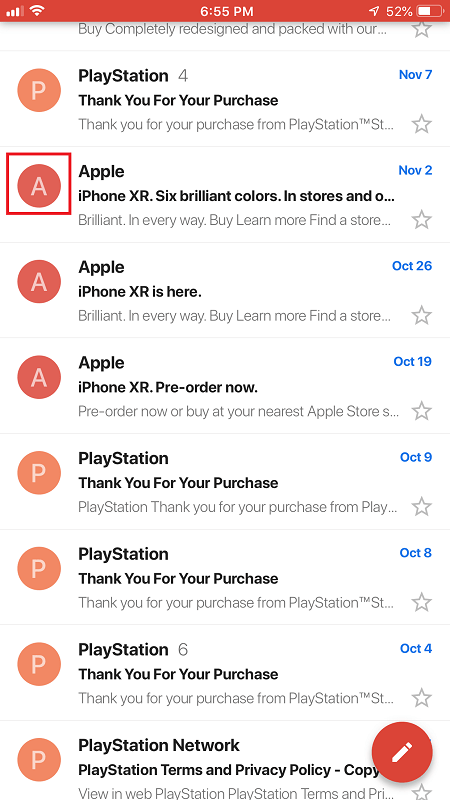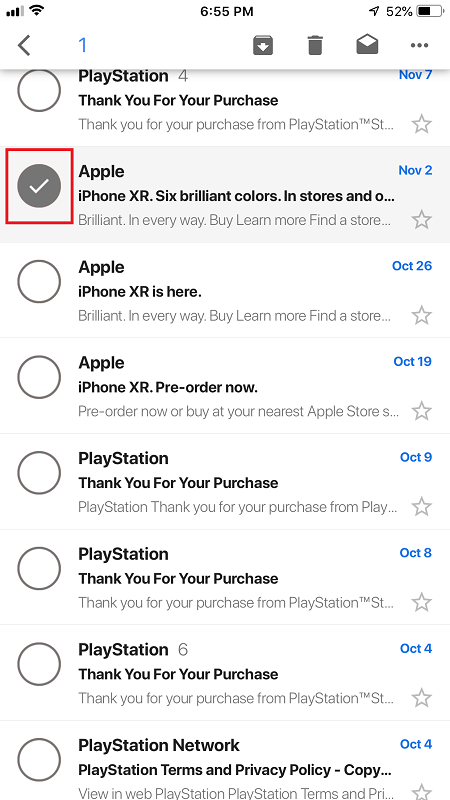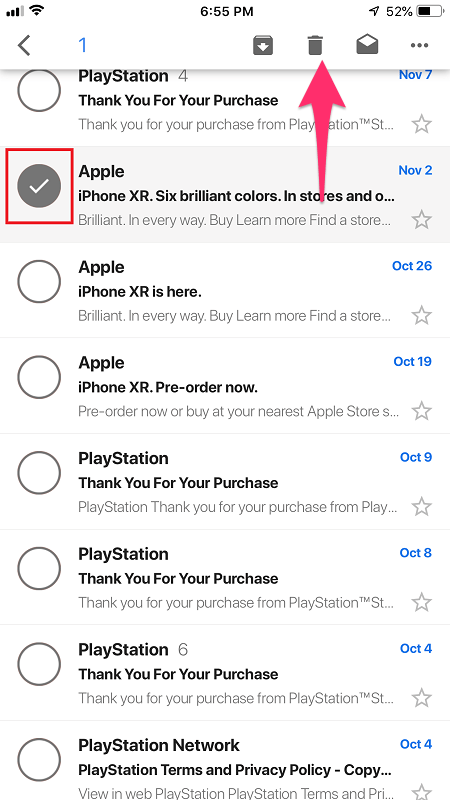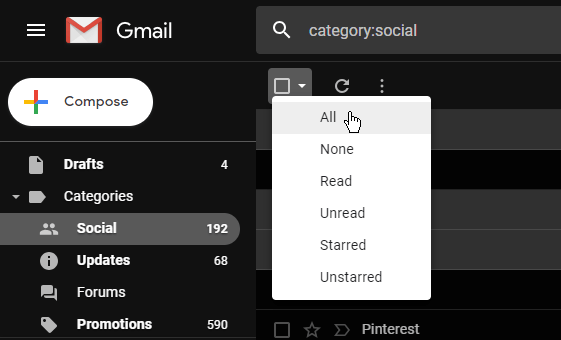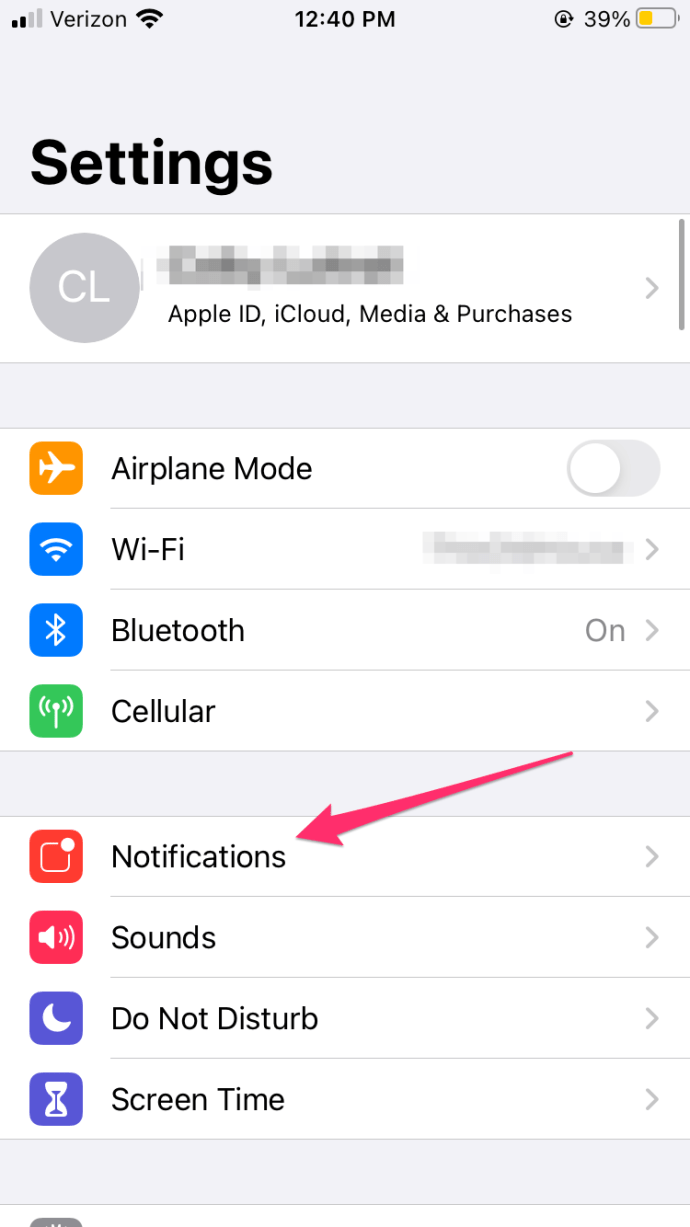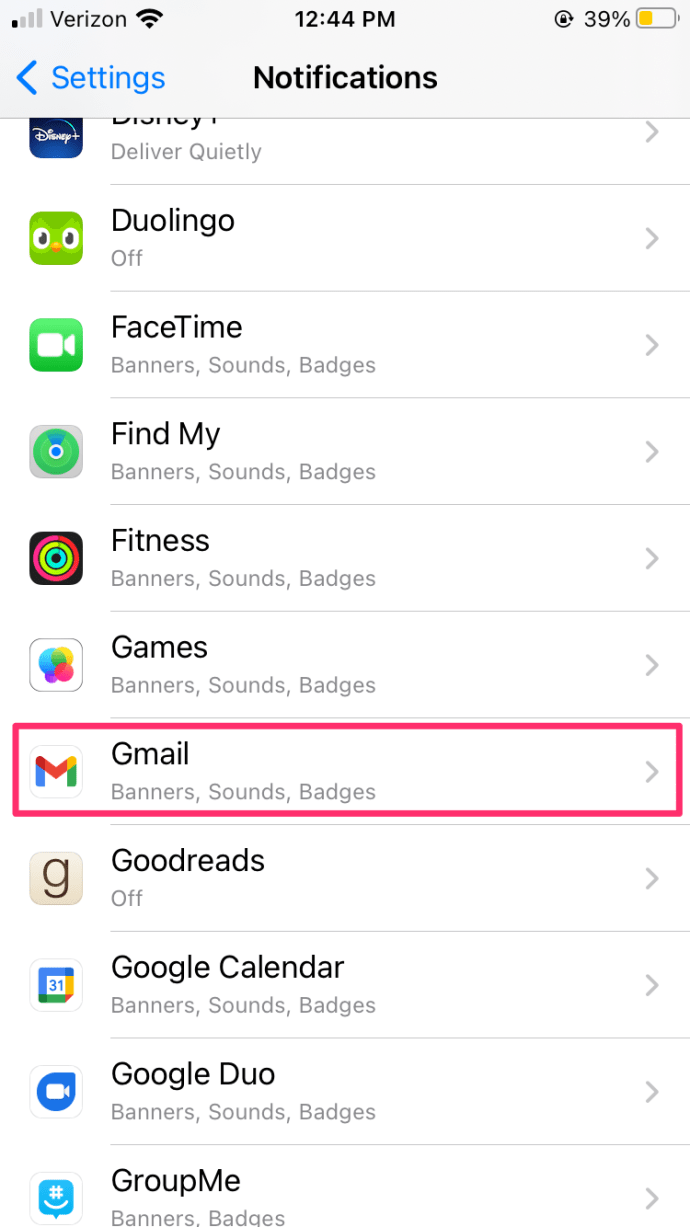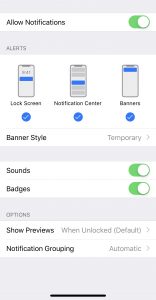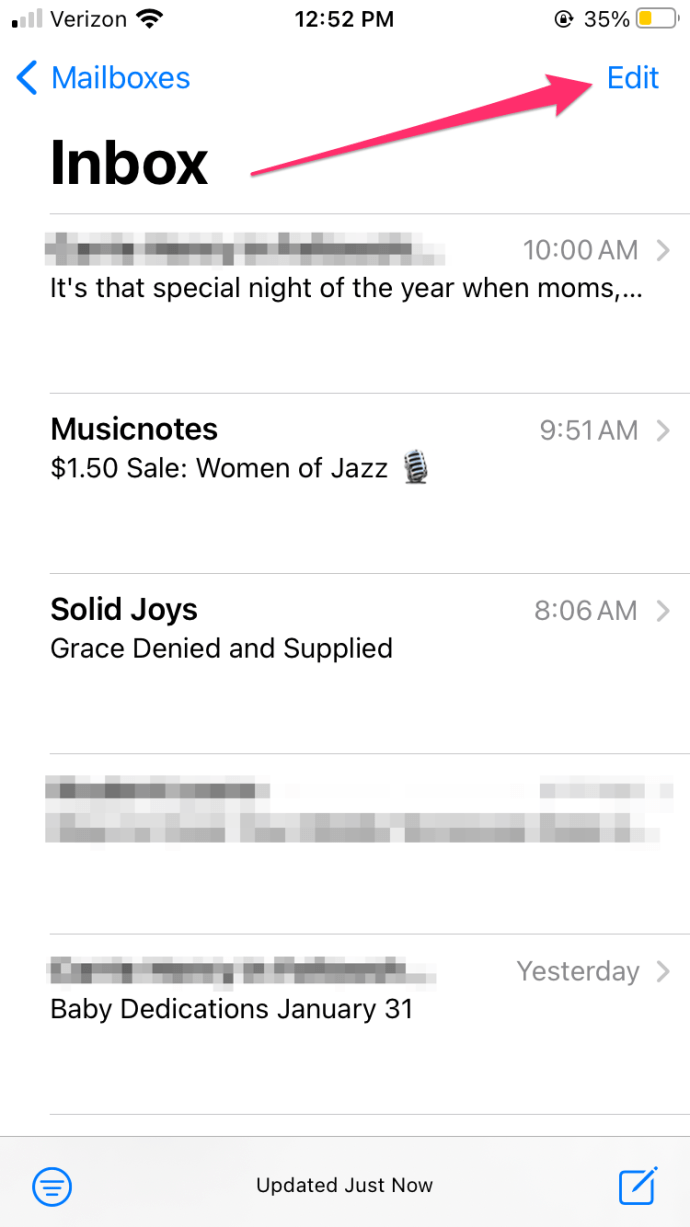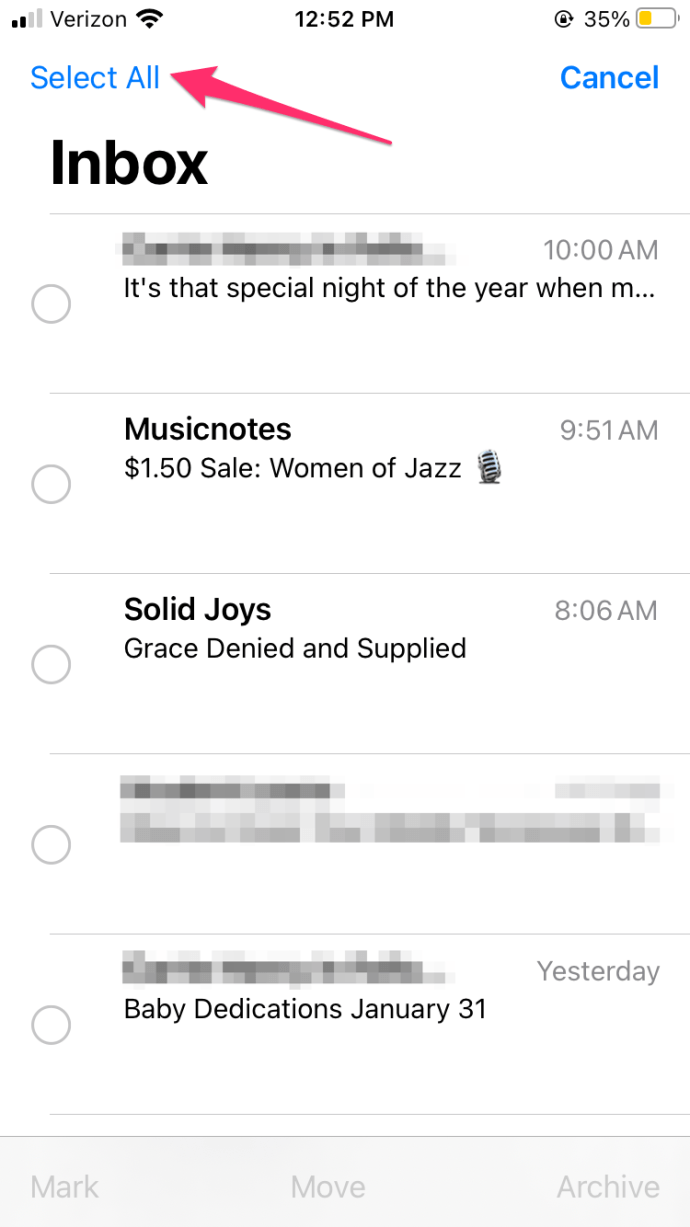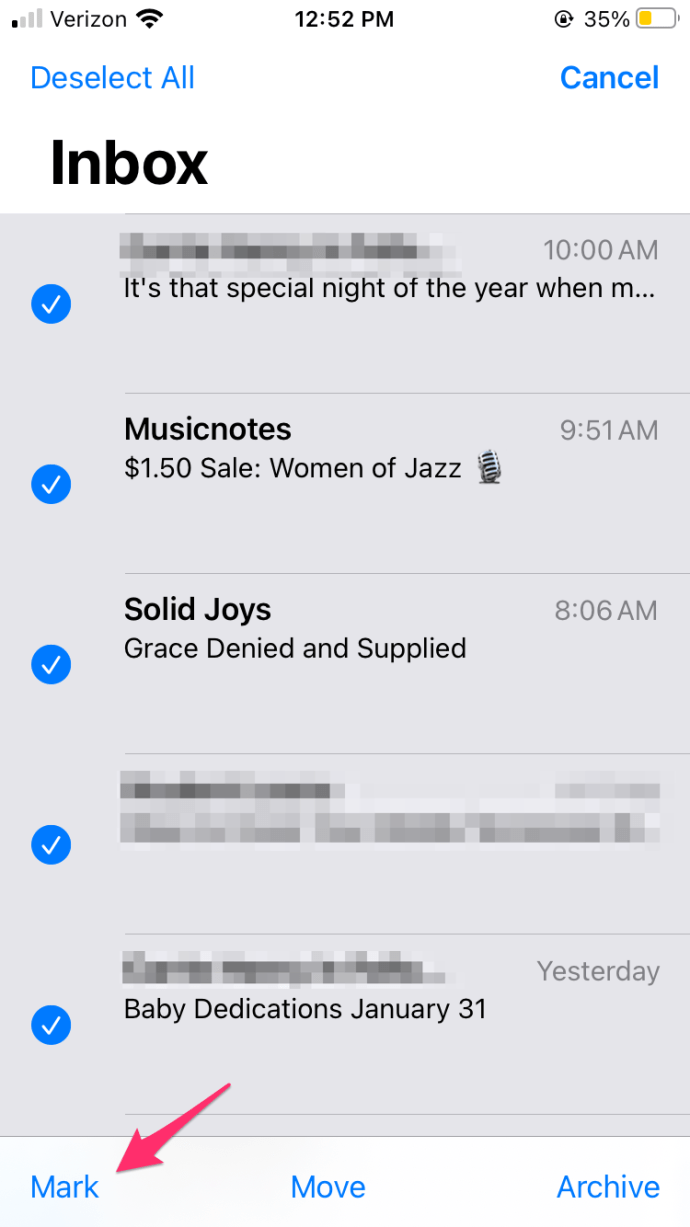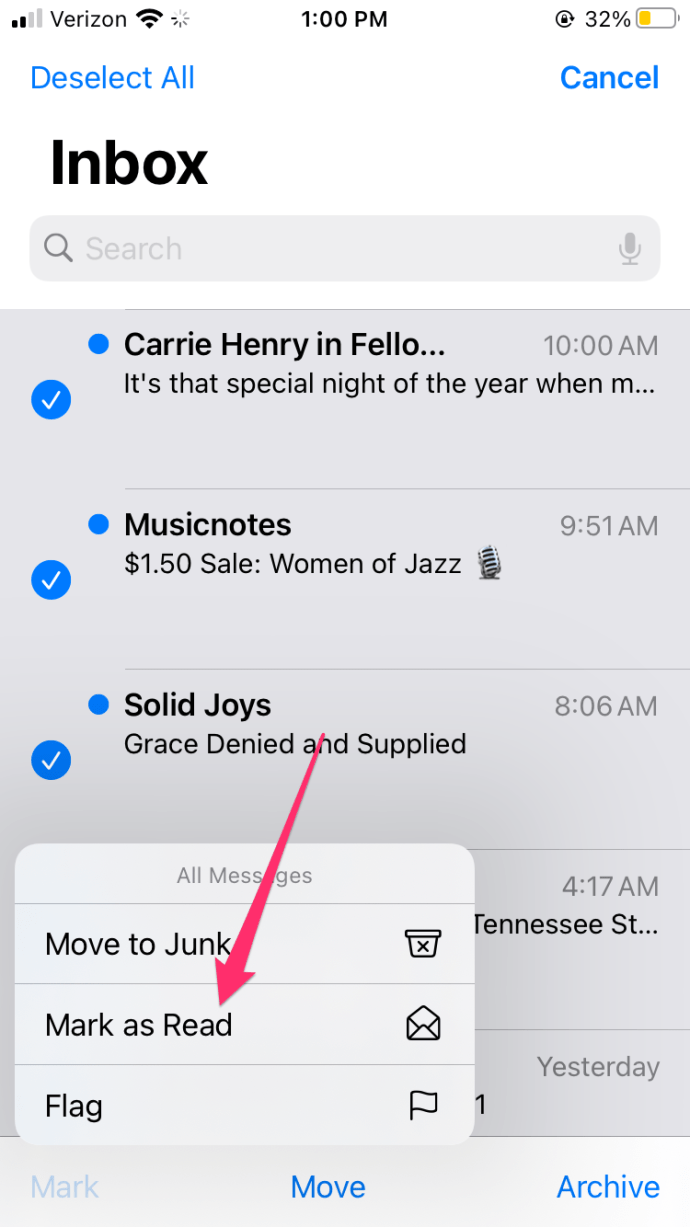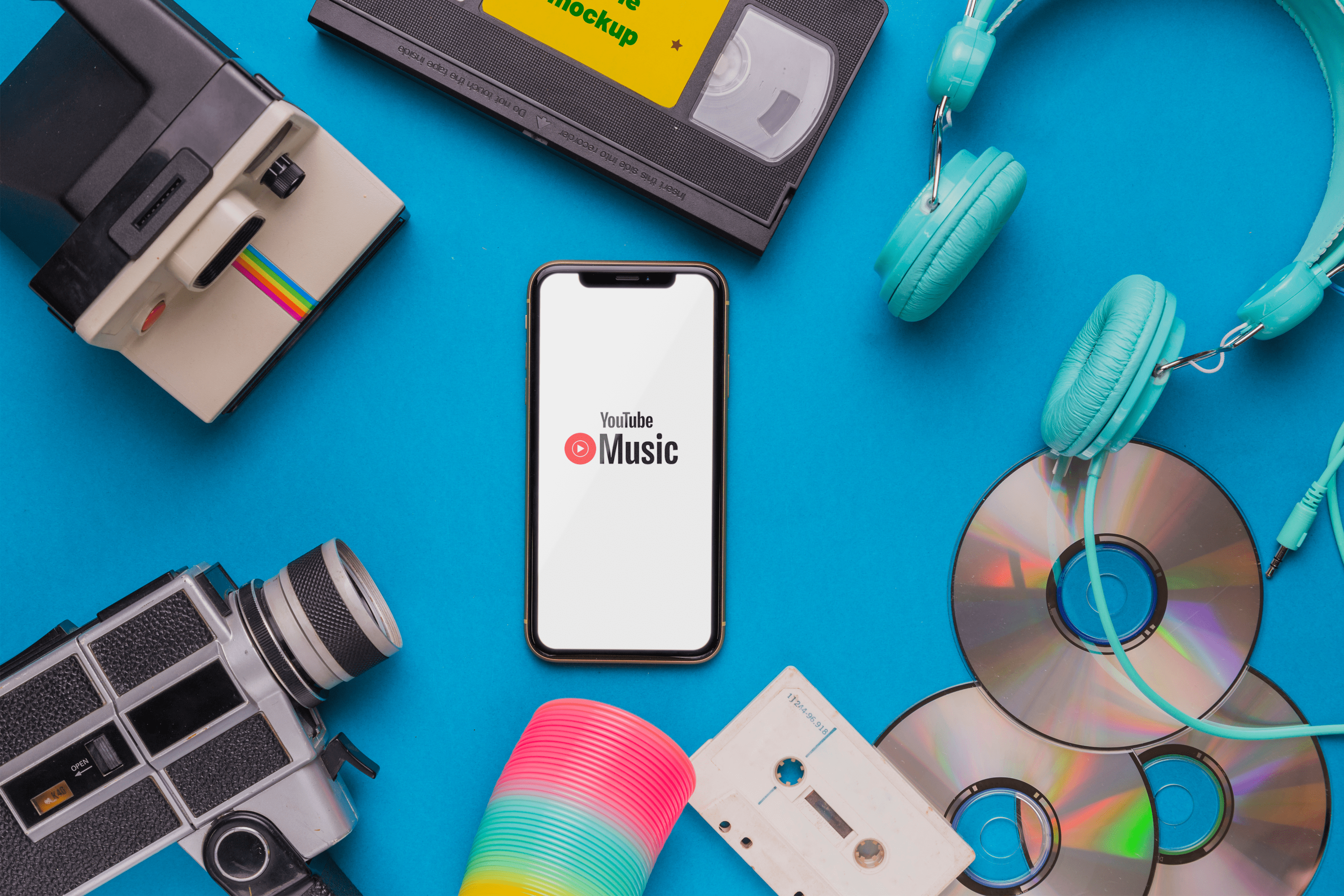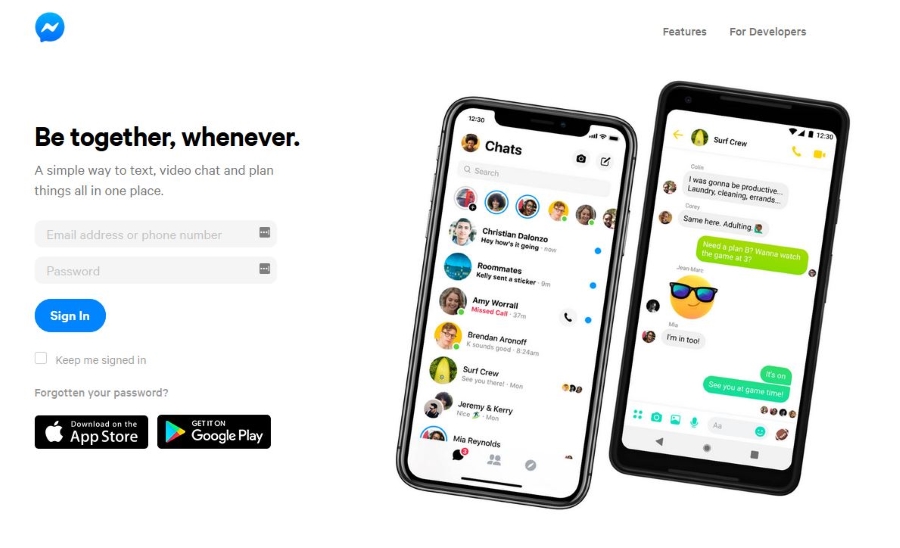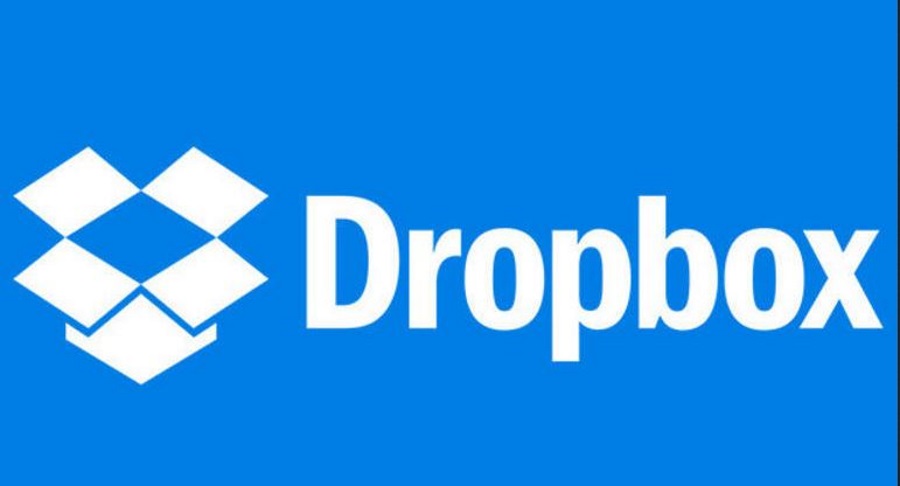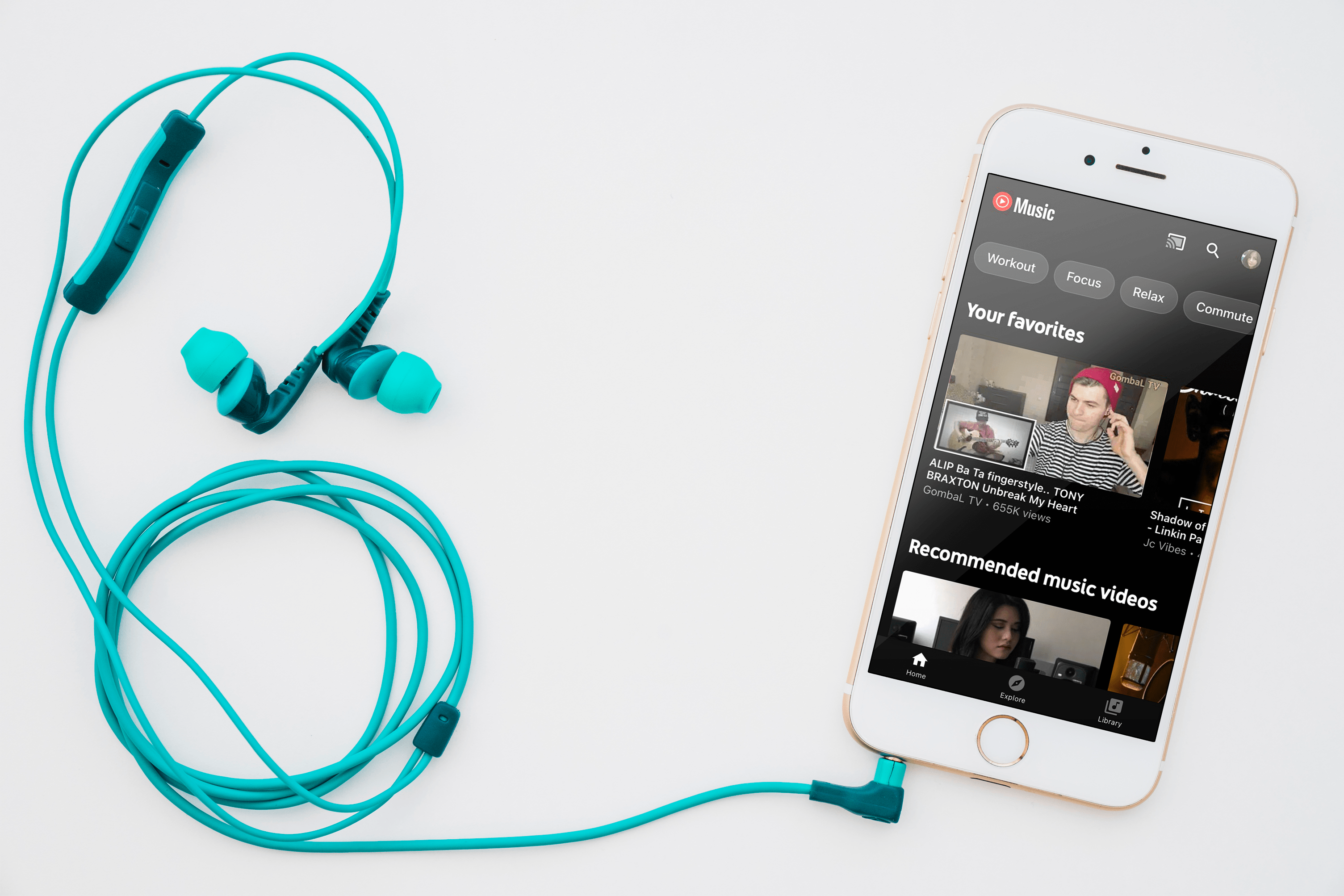Pictograma dvs. Gmail are o pată roșie cu un număr din 4 cifre în colțul din dreapta sus?

Dacă folosești Gmail de ceva vreme, există șanse mari să răspunzi „da”. Indiferent cât de mult ai încerca să stai departe de tot felul de liste de corespondență, dezordinea din Gmail se va întâmpla la un moment dat. Dacă îl utilizați în scopuri comerciale, probabil că acest lucru se va întâmpla mai devreme decât mai târziu.
Deci ce faci in aceasta situatie? Din păcate, versiunea iOS a aplicației Gmail nu vă permite să ștergeți toate e-mailurile. Nu există o astfel de caracteristică nativă pentru aplicație, așa că va trebui să găsiți o altă abordare. În primul rând, să aruncăm o privire la ceea ce aveți poate sa faceți din interiorul aplicației.
Ștergerea mai multor e-mailuri Gmail
Când vine vorba de ștergerea e-mailurilor, aplicația iOS Gmail nu este cu adevărat bogată în funcții. Puteți fie să ștergeți fiecare e-mail separat, fie să selectați mai multe e-mailuri și să le ștergeți. Problema cu cea de-a doua opțiune este că trebuie să selectați manual fiecare e-mail, ceea ce ar putea dura o perioadă uriașă de timp sau pentru unii chiar o eternitate.
Totuși, dacă acesta este modul în care doriți să procedați în acest sens, iată ce trebuie să faceți:
- Deschideți aplicația Gmail pe iPhone.
- Alegeți un folder în care se află e-mailurile.
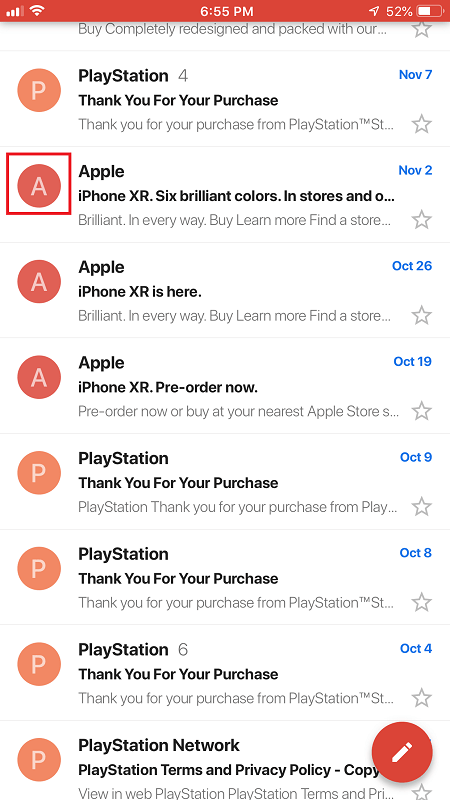
- În lista de e-mailuri, atingeți miniatura rotundă care reprezintă profilul utilizatorului. Acest lucru va transforma miniaturile în casete de selectare.
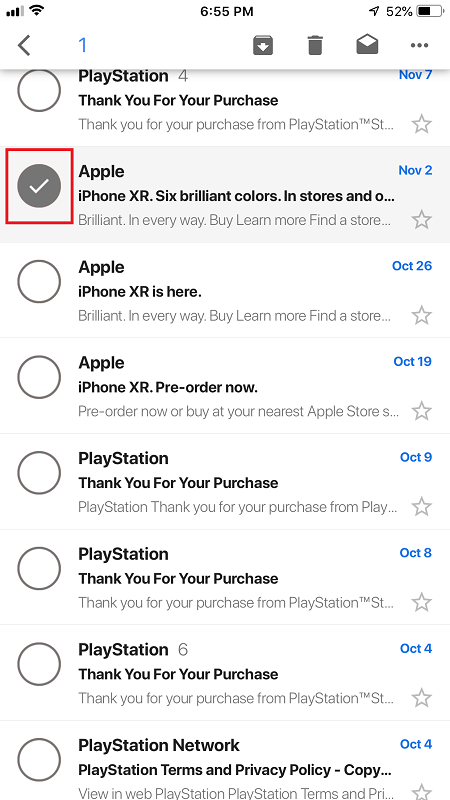
- Selectați e-mailul sau e-mailurile pe care doriți să le eliminați, apoi atingeți pictograma coș de gunoi din partea de sus a ecranului.
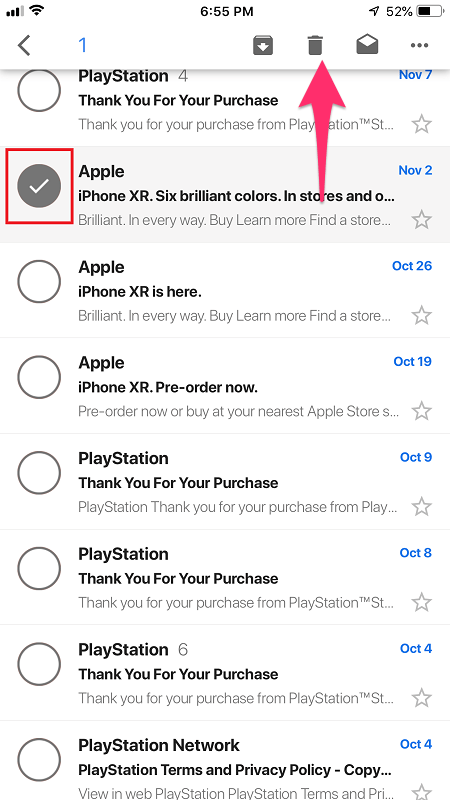
După cum puteți vedea, acest lucru este foarte ușor de făcut, dar este departe de a fi o modalitate convenabilă de a elimina toate e-mailurile tale Gmail. Acesta este motivul pentru care, dacă doriți cu adevărat să faceți acest lucru, va trebui să utilizați versiunea pentru desktop a Gmail.
Ștergerea tuturor e-mailurilor de pe Gmail pe un desktop
Acum, aici lucrurile devin mai ușoare. Versiunea pentru desktop sau web a Gmail include o modalitate foarte convenabilă de a elimina toate e-mailurile nedorite în cel mai scurt timp. Să aruncăm o privire la cum funcționează.
- Deschideți Gmail în browserul dvs. web.
- Accesați folderul din care doriți să eliminați toate e-mailurile.
- Faceți clic pe caseta Selectați tot din colțul din dreapta sus al ecranului. Veți fi selectat toate e-mailurile de pe pagină. Pentru a selecta toate e-mailurile din dosar, accesați Selectează tot XXX conversații în Pliant.
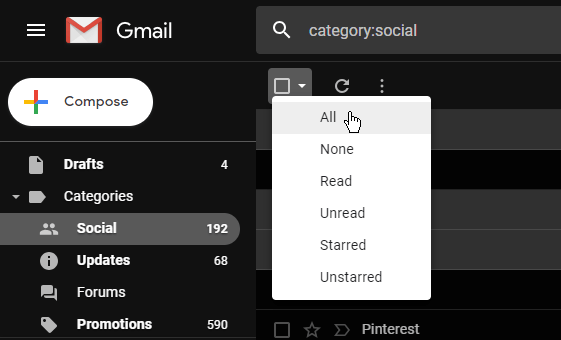
- Faceți clic pe pictograma coș de gunoi pentru a muta e-mailurile selectate în dosarul Coș de gunoi.

Dacă nu aveți prea multe dosare, nu ar trebui să dureze mult să ștergeți toate e-mailurile Gmail, câte un folder la un moment dat. Tot ceea ce faceți pe versiunea pentru desktop a Gmail se va sincroniza automat cu aplicația de pe toate dispozitivele dvs., ceea ce se întâmplă data viitoare când deschideți aplicația când există o conexiune la internet.
Ștergerea tuturor e-mailurilor Gmail dintr-o anumită categorie
Pe lângă ștergerea tuturor e-mailurilor, există modalități simple de a alege un anumit grup sau categorie de e-mailuri de șters. Să presupunem că aveți o persoană de contact care vă îngrămădesc cu e-mailuri pe care nu le-ați citit niciodată. În acest caz, ceea ce puteți face este pur și simplu să ștergeți toate e-mailurile de la acel utilizator.
Pentru a face acest lucru, treceți cu mouse-ul peste numele lor și va apărea o fereastră pop-up.
Faceți clic pe butonul E-mailuri și veți obține o listă care conține doar e-mailurile de la acel utilizator. Apoi le puteți șterge urmând pașii descriși în secțiunea anterioară.

De asemenea, puteți utiliza bara de căutare și funcția Etichetă pentru a selecta e-mailurile pentru ștergere. De exemplu, dacă tastați etichetă: necitită, veți primi o listă cu toate e-mailurile necitite, pe care apoi le puteți șterge în câteva clicuri.
Puteți introduce aproape orice altă etichetă și puteți filtra e-mailurile, cum ar fi utilizatorul, conținutul e-mailului, diferite foldere și multe alte criterii.
Dacă aveți o mulțime de e-mailuri spam sau promoționale, puteți introduce expeditorul în bara de căutare pentru a le restrânge. Odată filtrate, puteți continua să le ștergeți pe toate. De asemenea, este o idee bună să marcați opțiunea de dezabonare pentru fiecare expeditor, pentru a vă asigura că nu vă umple din nou căsuța poștală.
Eliminați notificarea roșie
Pentru cei care nu doresc să-și ștergă toate e-mailurile, există o altă opțiune simplă. Datorită interfeței Apple ușor de utilizat, puteți personaliza modul în care primiți notificări. Notificarea roșie este de fapt numită „insignă”. Pentru a elimina aceste insigne, urmați acești pași:
- Deschideți „Setări” pe iPhone
- Derulați în jos și atingeți „Notificări”
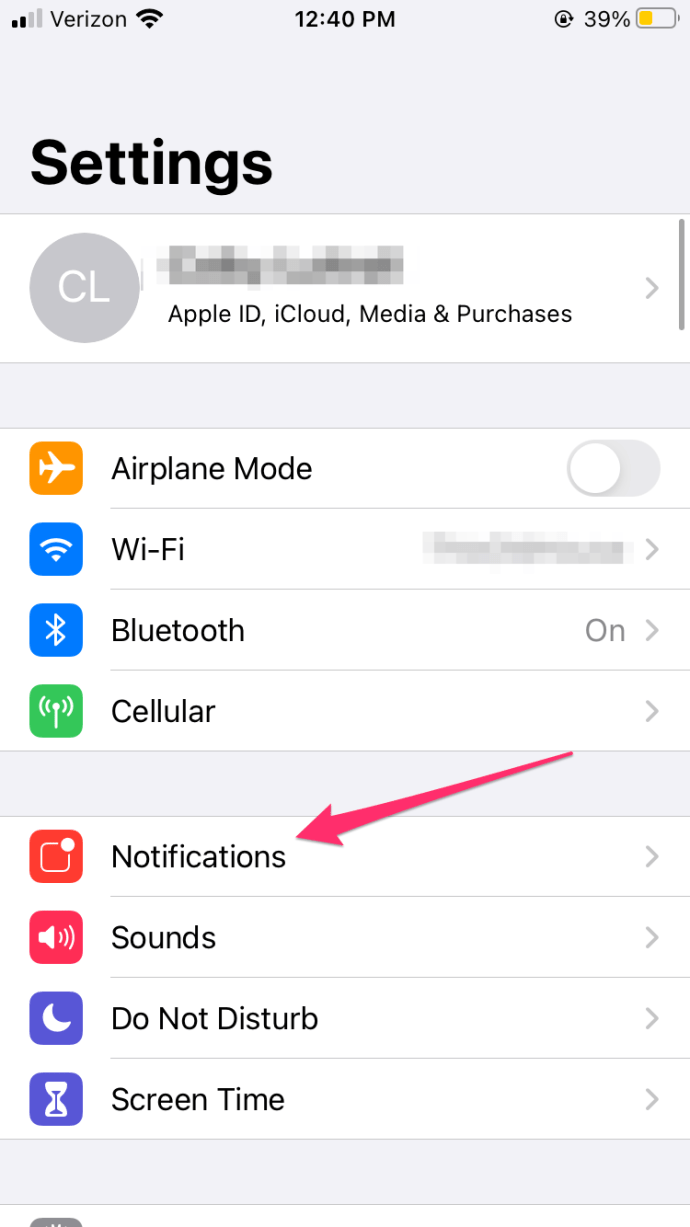
- Localizați Gmail în lista dvs. de opțiuni (acestea ar trebui să fie listate în ordine alfabetică)
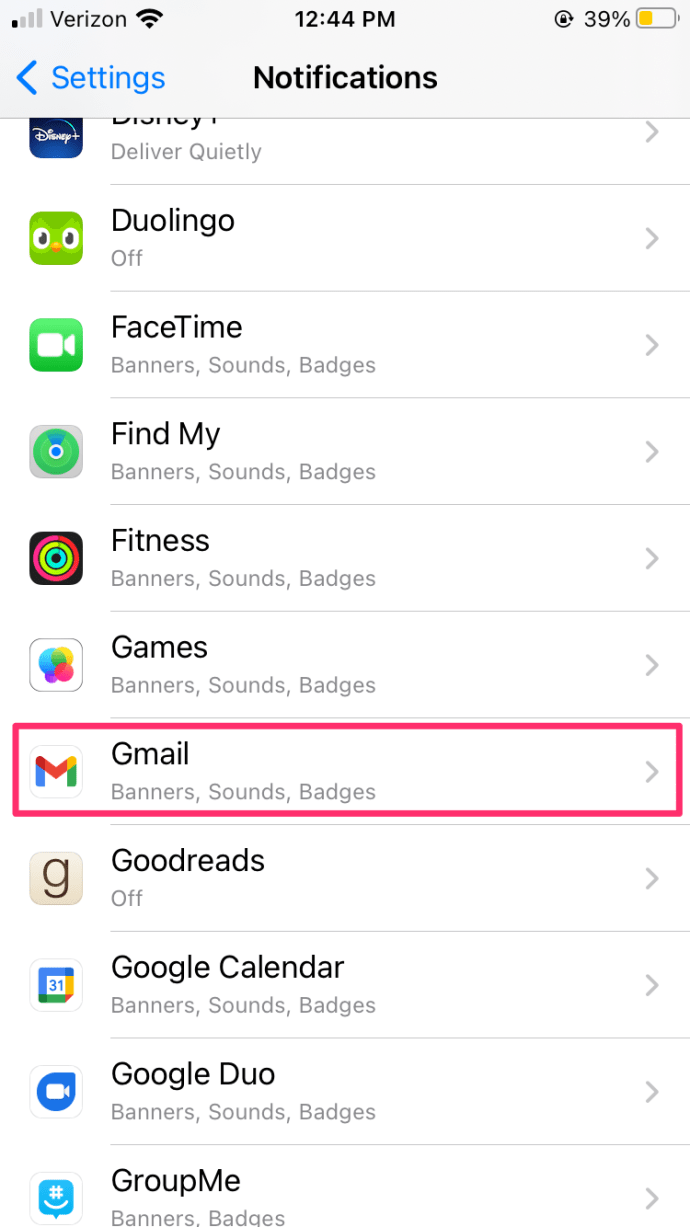
- Dezactivați opțiunea de insigne astfel încât să devină gri.
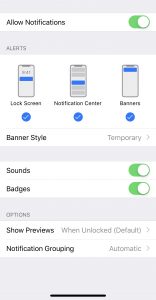
Dacă doriți să evitați să vă faceți timp pentru a vă șterge mesajele, acest lucru va dezactiva notificările roșii enervante și persistente.
Marcheaza totul ca fiind citit
Pentru cei care folosesc aplicația de e-mail Apple pentru a-și monitoriza și controla contul Gmail, există câteva lucruri pe care le puteți face pentru a scăpa de pata roșie și de memento constant că aveți o mulțime de e-mailuri.
Puteți marca toate ca citite folosind aplicația:
- Deschide Poștă aplicația de pe telefon.
- Atingeți Editați | × în colțul din dreapta sus.
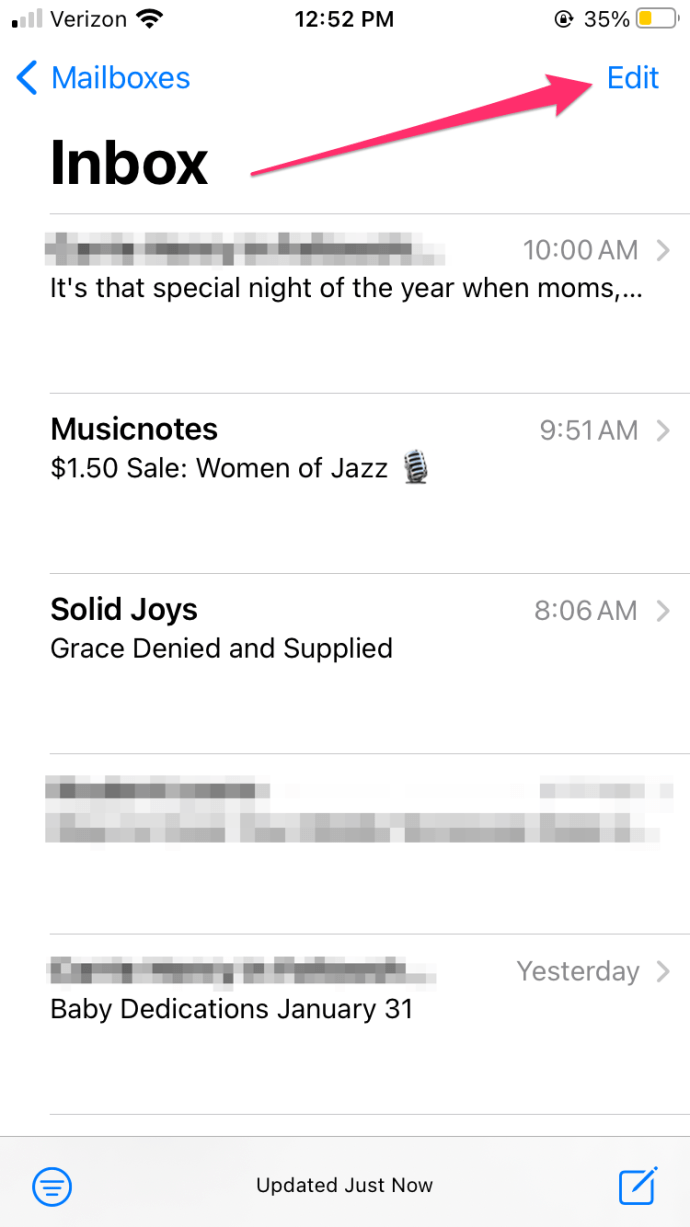
- Atingeți Selectează tot în colțul din stânga sus.
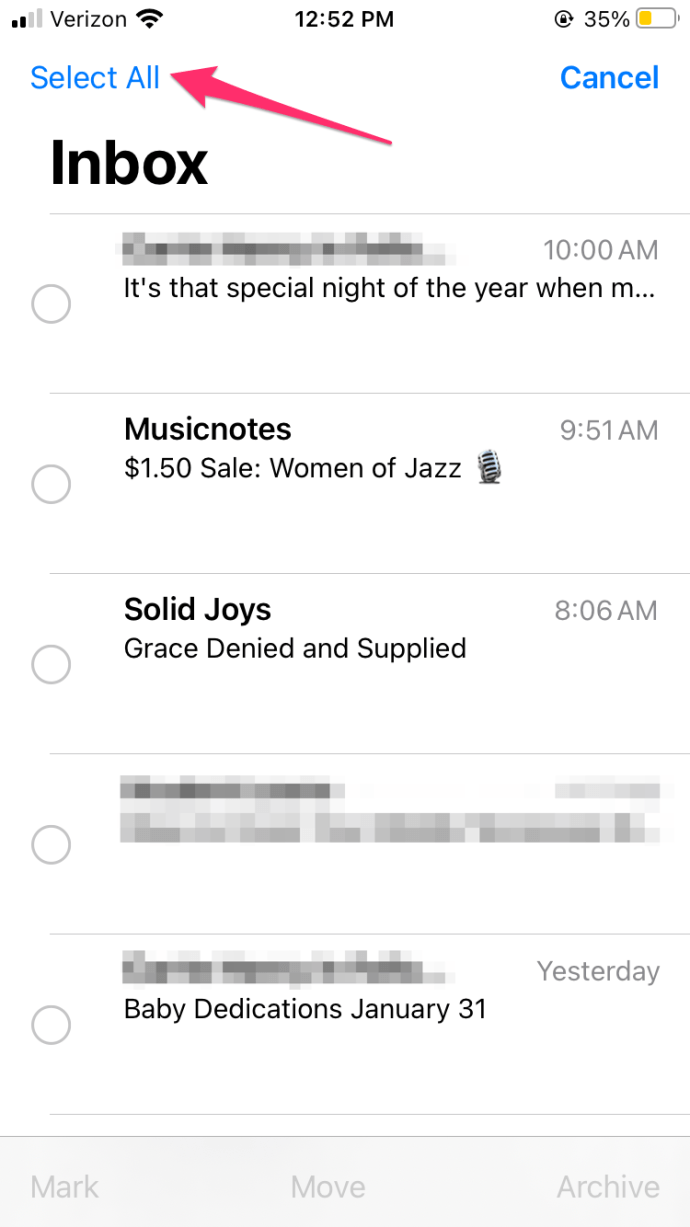
- În partea de jos, selectați marcă.
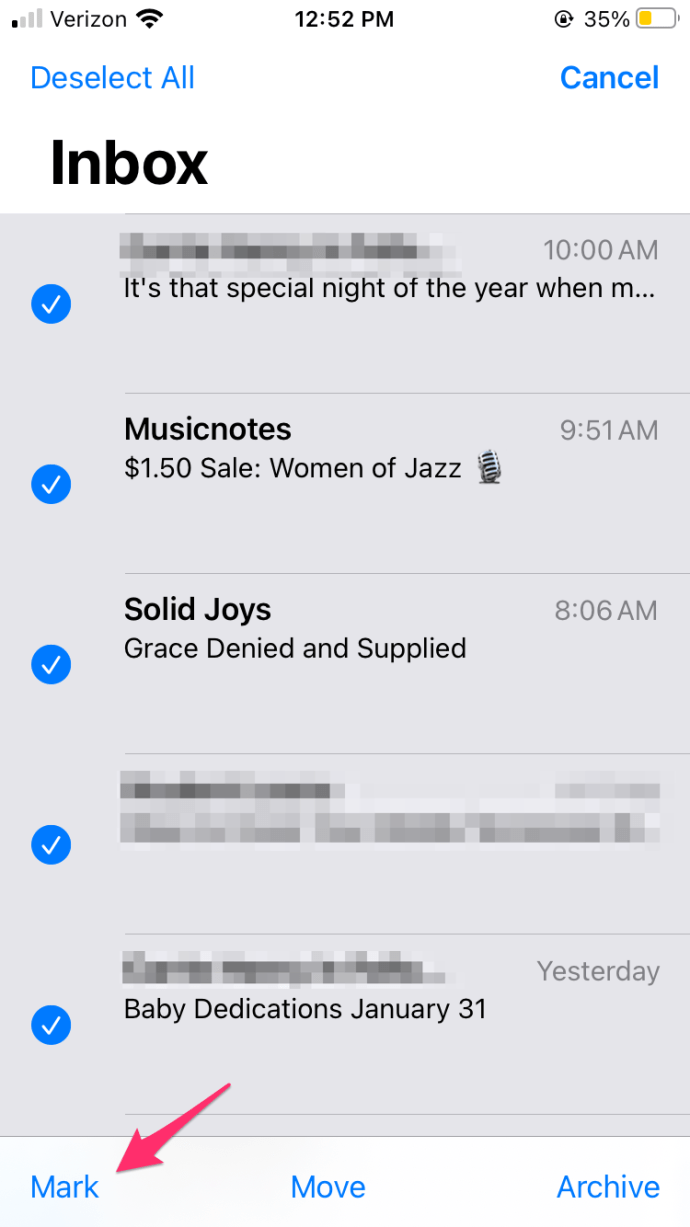
- Va apărea un meniu cu „Flag” și Marcheaza ca citit opțiuni – Atingeți Marcheaza ca citit.
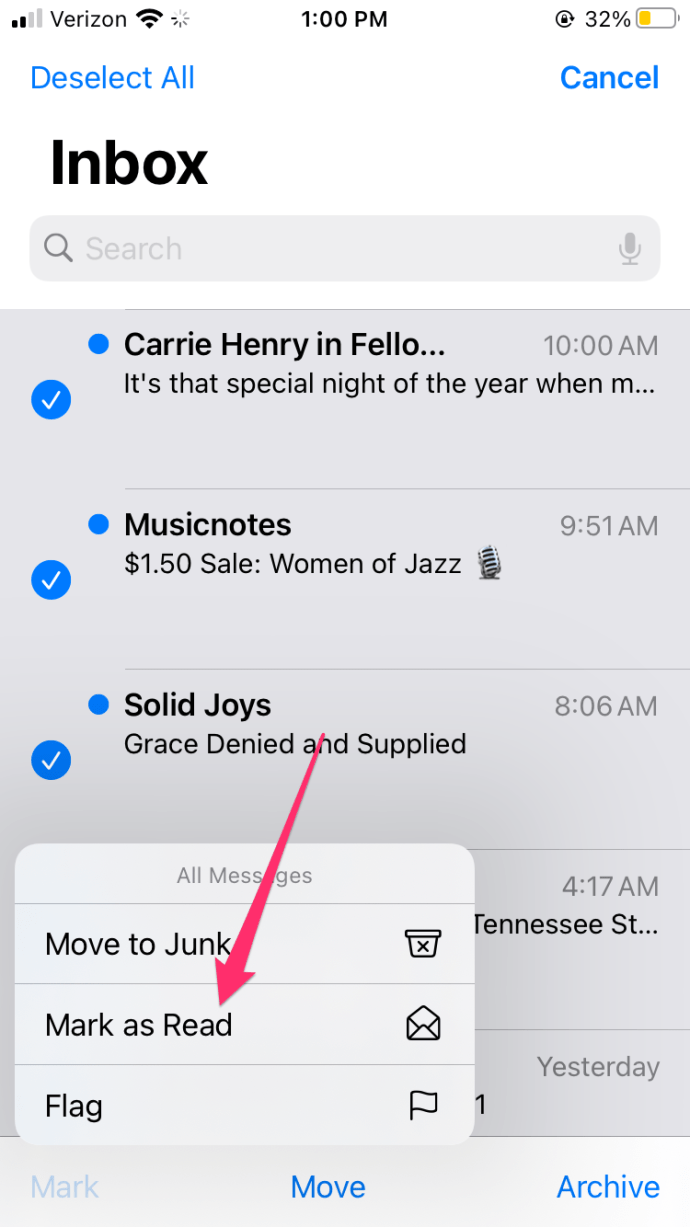
Deși acest lucru nu vă șterge e-mailurile, elimină notificarea roșie.
Cuvântul Final
Din păcate, aplicației iOS Gmail îi lipsesc unele dintre funcțiile comode de care au nevoie utilizatorii. Ștergerea în masă este cu siguranță printre cele mai importante, deoarece este o problemă care afectează mulți utilizatori Gmail.
Din fericire, versiunea desktop vine în ajutor. După cum ați putut vedea, este foarte ușor să scăpați de fiecare e-mail, câte un folder la un moment dat.
Dacă aveți nevoie de mai multe tutoriale pentru iPhone sau Gmail, nu ezitați să postați întrebarea dvs. în secțiunea de comentarii de mai jos. Și dacă Google face disponibilă funcția de ștergere în masă, vă vom anunța.